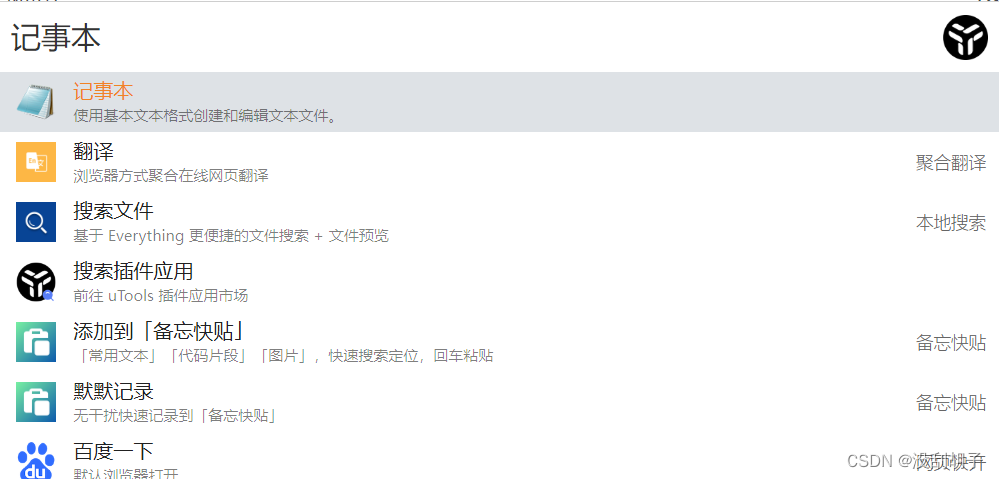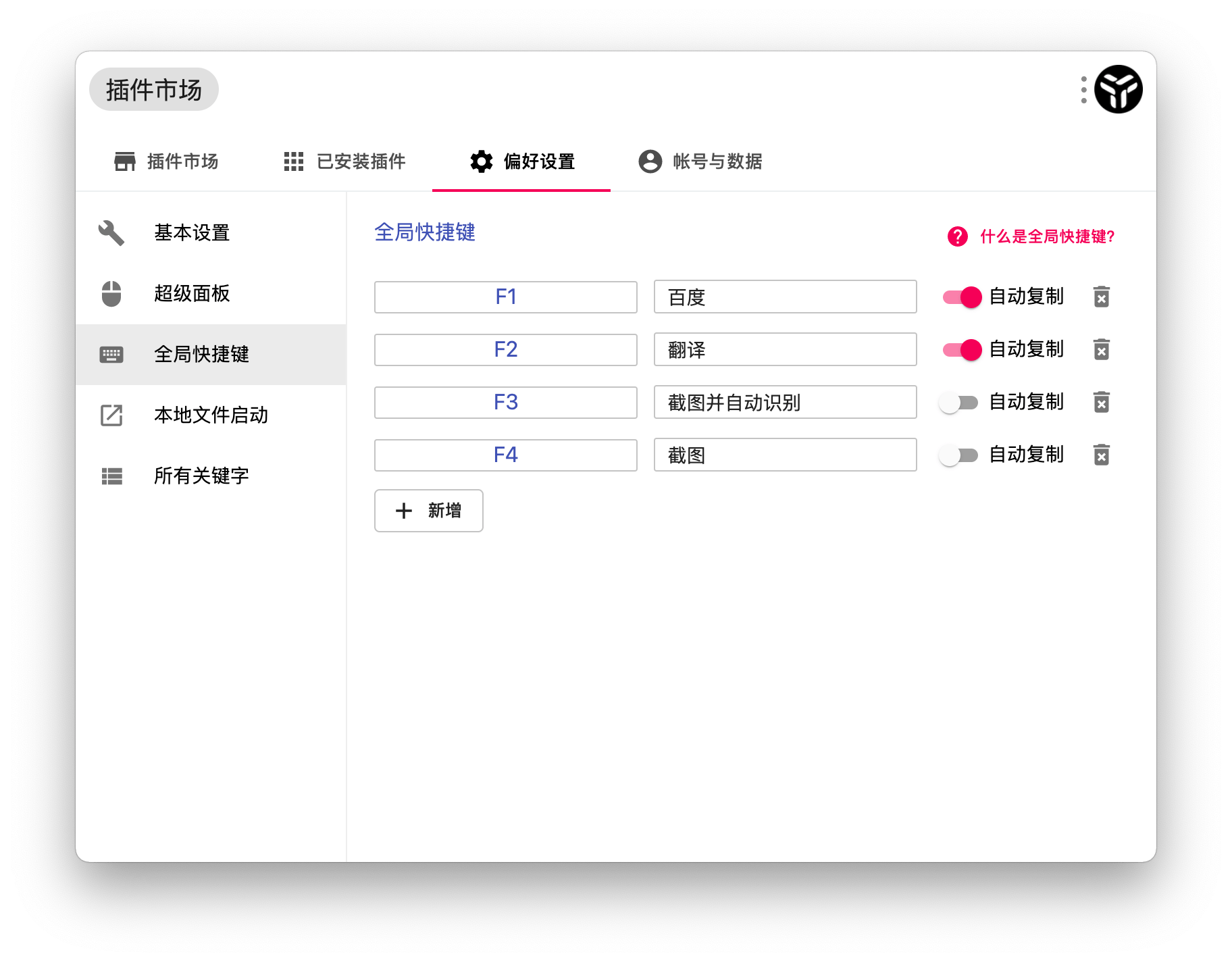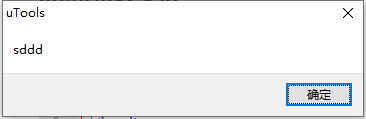uTools
一、官网
-
软件下载:uTools官网 - 新一代效率工具平台
-
官方论坛:猿料
-
下载离线插件:https://api.u-tools.cn/Plugins/Developer/allPlugins
二、简介
uTools 是我见过最好用的效率软件之一。
1. 搜索框
它的本体是一个搜索框,可以通过快捷键唤出。我们可以在其中搜索并运行我们安装的软件和部分电脑常用功能,比如关机、锁屏等。当我们需要以管理员身份运行软件时,我们可以按 Ctrl + Enter 来实现。
绿色软件(即不用安装,解压既用的软件)是没法直接用 uTools 搜索的。但我们可以复制它的运行文件,唤出搜索框后直接粘贴,最后选中 加入到 uTools 搜索启动。这样我们就可以在搜索结果中看到它了。
uTools 是国人开发,因此对中文及其友好。我们不必输入完整的软件名,而只需要输入其中文首字母即可在下拉框中看到对应软件名。同理,我们也可以只输入英文软件的大写字母部分,即可直接搜索。
2. 超级面板
除了搜索框,超级面板也是非常重要工具。
和搜索框不同,超级面板是用鼠标手势唤出的。我们可以在超级面板中固定上自己常用的插件、软件,也可以只使用超级面板中显示的功能。它可以识别窗口、文件类型、选中的文字与图片,并将与之对应的功能显示出来。列如:
-
我们可以选中别人发来的网址,唤出超级面板后直接用默认浏览器打开;
-
选中文件夹路径同样可以用超级面板快速打开;
-
选中文件夹本身,还能获取文件夹路径;
-
选中文件,可以将其加入 uTools 搜索,方便绿色软件用户的使用……
三、插件
以上这些只是 uTools 的最基础功能。uTools 最强的地方在于,它的大多功能都来源于插件,而插件是可以由第三方自行编写的。
在 uTools 的搜索框中搜索 插件应用市场,我们可以在里面看到数百个由网友们编写的、功能多种多样的插件。这些插件比起其它能实现该功能的软件,体积更是小到可以忽略不计。
数百个插件,全说出来也不现实,我就简要说几个吧。
1. 剪贴板
其实 Windows 10、11 都自带该功能,但却都不完善。uTools 的剪贴板的优势在于:
-
可以多选并一次性粘贴;
-
可以对曾经复制的内容进行搜索;
-
可以按数字键快速粘贴曾经复制过的内容;
-
可以记录文件的复制,而不只是文字和图片;
-
将复制内容分类为文字、图片、文件,方便查找;
-
可以按
Backspace键删除选中的剪贴板历史记录。
2. OCR-图片转文字 + 聚合翻译
OCR 是一个神奇的功能,它可以识别图片中的文字,并将其显示出来供我们复制。再加上翻译功能,我们就可以轻松地翻译各处的英文了。
3. Markdown 笔记
是的,它居然还支持 Markdown 笔记!就目前使用情况来看,它的功能还是很赞的。支持实时预览,图片直接云端存储,代码块更是支持 168 种语言。
4. 网页快开
通过插件,我们可以用各种搜索引擎快速进行搜索。插件中自带百度、必应等搜索引擎,如果想用诸如 F 搜等小众搜索引擎,也可以根据教程自己添加。
5. 批量重命名
这是个不常用,但一旦用到就会大大加快效率的功能。它能给文件、文件夹快速批量重命名。它支持完全替换并加序号、利用正则表达式部分替换和在文件名中增加内容,可以说包含了大多我们所需要的重命名功能了。
四、闲聊
大家应该看到我放在上文的论坛链接了吧?大家如果有问题或建议等,可以在论坛发帖子。开发者大佬都在里面,有时间就会回复大家的问题。
对了,进入论坛后一定一定要先搜一下自己的问题是否已经被解决了,如果没有再去发帖子也不迟。毕竟有些问题我已经在论坛里回答了十遍以上了,但前来问这个问题的人依旧络绎不绝,简直让人绝望😂
不知道为什么,部分插件在插件市场无法搜到,所以我把下载离线插件的网址也放在了上面。还有部分在公司上班、因网络原因无法在插件市场安装插件的朋友也可以提前下载好插件,再手动安装。
手动安装插件很简单。选中下载的插件唤出超级面板,我们可以看见安装 uTools 插件的选项,选中即可。或是复制下载的插件,粘贴到搜索框也可以看到该选项。